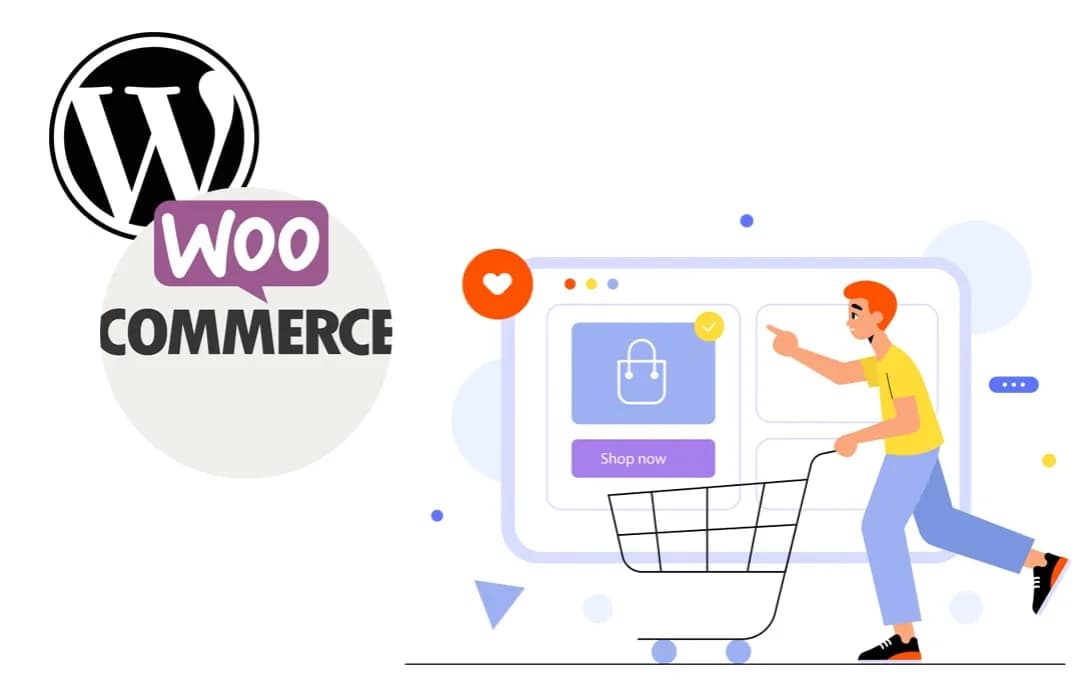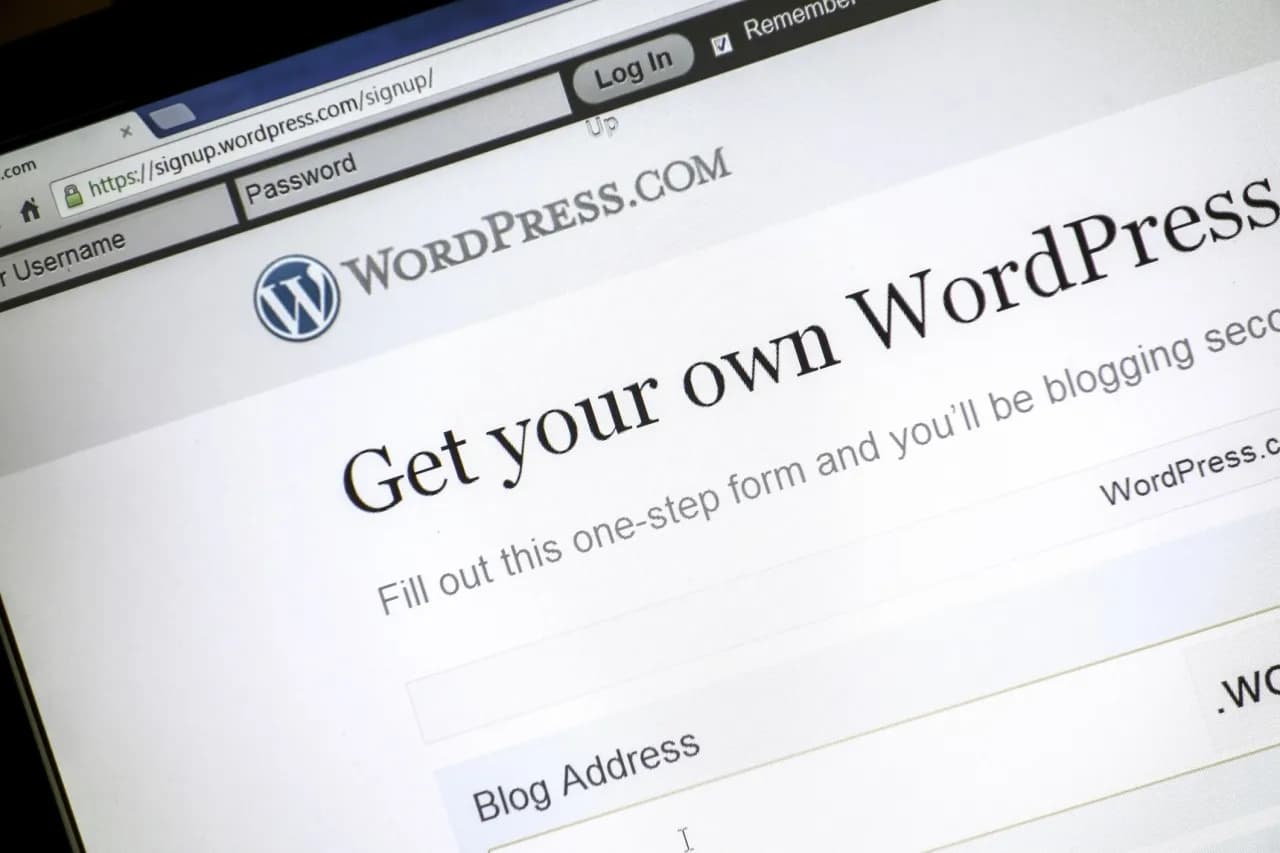Aby zaktualizować WordPress bez problemów, kluczowe jest, aby najpierw wykonać kopię zapasową swojej strony. Regularne aktualizacje są niezbędne dla bezpieczeństwa i wydajności Twojej witryny, ale mogą czasami prowadzić do problemów, zwłaszcza jeśli nowe wersje nie są zgodne z używanymi wtyczkami lub motywami. W tym artykule przedstawimy krok po kroku, jak przeprowadzić aktualizację WordPressa, aby uniknąć potencjalnych problemów.
W pierwszej części omówimy, jak wykonać kopię zapasową, co jest kluczowe przed każdą aktualizacją. Następnie przejdziemy do procesu aktualizacji WordPressa przez panel administracyjny oraz manualnie, gdyby pojawiły się trudności. Na koniec, przedstawimy sposoby rozwiązywania problemów, które mogą wystąpić podczas aktualizacji, aby zapewnić, że Twoja strona będzie działać sprawnie i bez zakłóceń.
Kluczowe informacje:- Wykonaj kopię zapasową swojej strony przed aktualizacją, aby zabezpieczyć dane.
- Aktualizację WordPressa można przeprowadzić łatwo z poziomu panelu administracyjnego.
- W przypadku problemów z aktualizacją, wyłącz wszystkie wtyczki i spróbuj ponownie.
- Ręczna aktualizacja WordPressa przez FTP jest alternatywą, gdy automatyczna aktualizacja się nie powiodła.
- Sprawdź uprawnienia plików i folderów na serwerze, aby zapewnić prawidłowe działanie aktualizacji.
- Skontaktuj się z obsługą techniczną swojego hostingu, jeśli napotkasz trudności, które nie mogą być rozwiązane samodzielnie.
Jak wykonać kopię zapasową przed aktualizacją WordPressa dla bezpieczeństwa
Wykonanie kopii zapasowej swojej strony WordPress jest kluczowym krokiem przed każdą aktualizacją. Dzięki temu możesz uniknąć utraty danych, jeśli nowa wersja WordPressa nie będzie kompatybilna z używanymi wtyczkami lub motywami. Regularne kopie zapasowe zapewniają bezpieczeństwo i spokój ducha, pozwalając na szybkie przywrócenie witryny w razie problemów.Istnieje wiele metod tworzenia kopii zapasowej WordPressa, w tym metody manualne, korzystanie z wtyczek oraz usługi chmurowe. Wybór odpowiedniej metody zależy od Twoich potrzeb oraz umiejętności technicznych. Warto również pamiętać, że przechowywanie kopii zapasowej w różnych miejscach zwiększa bezpieczeństwo, więc warto rozważyć użycie zarówno lokalnych, jak i zdalnych rozwiązań.
Najlepsze metody tworzenia kopii zapasowej WordPressa
Jednym z najprostszych sposobów na wykonanie kopii zapasowej WordPressa jest metoda manualna. Możesz to zrobić, logując się na serwer FTP i pobierając wszystkie pliki swojej witryny do lokalnego folderu. Dodatkowo, nie zapomnij o zrzucie bazy danych, co można zrobić za pomocą phpMyAdmin. Ta metoda wymaga jednak pewnej wiedzy technicznej.
Alternatywnie, istnieje wiele wtyczek, które automatyzują proces tworzenia kopii zapasowej. Wtyczki te często oferują różne funkcje, takie jak harmonogramy kopii zapasowych, przechowywanie w chmurze oraz łatwe przywracanie danych. Dzięki nim, nawet osoby bez zaawansowanej wiedzy technicznej mogą skutecznie zarządzać swoimi kopiami zapasowymi.
Narzędzia do automatycznego tworzenia kopii zapasowej
Automatyczne narzędzia do tworzenia kopii zapasowej to doskonałe rozwiązanie dla osób, które chcą zminimalizować ryzyko utraty danych. Wtyczki takie jak UpdraftPlus, BackupBuddy czy VaultPress oferują różnorodne opcje, które umożliwiają łatwe i szybkie tworzenie kopii zapasowych. Dzięki nim możesz ustawić harmonogram automatycznych kopii zapasowych, co pozwala na regularne zabezpieczanie danych.
Każde z tych narzędzi ma swoje unikalne funkcje. Na przykład, UpdraftPlus pozwala na przechowywanie kopii zapasowych w chmurze, a BackupBuddy oferuje możliwość migracji witryny. Wybór odpowiedniego narzędzia zależy od Twoich potrzeb i preferencji.
| Nazwa wtyczki | Funkcje | Cena |
| UpdraftPlus | Automatyczne kopie zapasowe, przechowywanie w chmurze | Darmowa / Premium od 70 USD rocznie |
| BackupBuddy | Kopie zapasowe i migracje, harmonogramy | Od 80 USD rocznie |
| VaultPress | Codzienne kopie zapasowe, łatwe przywracanie | Od 39 USD rocznie |
Jak zaktualizować WordPress w panelu administracyjnym bez problemów
Aktualizacja WordPressa jest kluczowym procesem, który zapewnia bezpieczeństwo i wydajność Twojej strony. Regularne aktualizacje pomagają w eliminacji luk w zabezpieczeniach oraz wprowadzeniu nowych funkcji. Warto jednak pamiętać, że przed przystąpieniem do aktualizacji, zawsze należy wykonać kopię zapasową strony, aby zabezpieczyć się przed ewentualnymi problemami. Poniżej przedstawiamy kroki, które pomogą Ci przeprowadzić aktualizację WordPressa z poziomu panelu administracyjnego.
Proces aktualizacji jest prosty i intuicyjny. Po zalogowaniu się do panelu administracyjnego, znajdziesz sekcję aktualizacji, która pozwoli Ci na szybkie zaktualizowanie systemu oraz wtyczek. Ważne jest, aby śledzić wszelkie komunikaty i zalecenia, które mogą się pojawić podczas tego procesu, aby upewnić się, że wszystko przebiega pomyślnie.
Krok po kroku: aktualizacja WordPressa przez Kokpit
Aby zaktualizować WordPress, najpierw zaloguj się do swojego panelu administracyjnego. Po zalogowaniu, przejdź do sekcji "Kokpit" i kliknij w zakładkę "Aktualizacje". W tym miejscu zobaczysz dostępne aktualizacje dla WordPressa, wtyczek i motywów. Kliknij przycisk "Zaktualizuj teraz" obok wersji WordPressa, aby rozpocząć proces aktualizacji.
Po kliknięciu przycisku, system automatycznie pobierze najnowszą wersję WordPressa i zainstaluje ją na Twoim serwerze. Może to zająć kilka minut, w zależności od prędkości Twojego serwera oraz rozmiaru aktualizacji. W trakcie aktualizacji, nie zamykaj przeglądarki ani nie wylogowuj się z panelu administracyjnego, ponieważ może to spowodować przerwanie procesu.
Po zakończeniu aktualizacji, pojawi się komunikat informujący o pomyślnym zakończeniu procesu. Warto również sprawdzić, czy wszystkie wtyczki i motywy działają poprawnie. W przypadku problemów, możesz spróbować wyłączyć i ponownie włączyć wtyczki, aby zidentyfikować ewentualne konflikty.
Jak zaktualizować wtyczki i motywy po aktualizacji WordPressa
Aktualizacja wtyczek i motywów po zaktualizowaniu WordPressa jest równie istotna. Po każdej aktualizacji systemu, sprawdź, czy dostępne są aktualizacje dla używanych wtyczek i motywów. Zaktualizowane wtyczki mogą wprowadzać nowe funkcje oraz poprawki bezpieczeństwa, co jest kluczowe dla ochrony Twojej strony.
Aby zaktualizować wtyczki, przejdź do sekcji "Wtyczki" w panelu administracyjnym. Zobaczysz listę zainstalowanych wtyczek oraz informacje o dostępnych aktualizacjach. Kliknij na przycisk "Zaktualizuj teraz" obok każdej wtyczki, którą chcesz zaktualizować. Proces ten jest szybki i zazwyczaj nie wymaga dodatkowych działań.
Podobnie jak w przypadku wtyczek, aktualizacja motywów jest również ważna. Przejdź do sekcji "Wygląd" i kliknij "Motywy". Jeśli dostępne są aktualizacje, zobaczysz powiadomienia obok motywów. Kliknij "Zaktualizuj", aby zainstalować najnowsze wersje. Pamiętaj, aby po każdej aktualizacji sprawdzić, czy strona działa poprawnie i czy nie pojawiły się żadne problemy.
Czytaj więcej: Jak zainstalować WordPress na komputerze i uniknąć typowych błędów
Jak rozwiązywać problemy podczas aktualizacji WordPressa

Podczas aktualizacji WordPressa mogą wystąpić różne problemy, które mogą wpłynąć na działanie Twojej strony. Warto być świadomym potencjalnych trudności, aby móc szybko je rozwiązać. Najczęściej spotykane problemy obejmują błędy aktualizacji, niekompatybilność wtyczek oraz problemy z motywami. W tej sekcji przedstawimy najczęstsze problemy oraz skuteczne metody ich rozwiązywania.
Jednym z najczęstszych problemów, z jakimi borykają się użytkownicy, jest błąd aktualizacji, który może wystąpić z różnych powodów. Może to być spowodowane nieodpowiednimi ustawieniami serwera, problemami z połączeniem internetowym lub konfliktami między wtyczkami. Ważne jest, aby zidentyfikować przyczynę problemu, aby skutecznie go rozwiązać.
Co zrobić, gdy aktualizacja WordPressa się nie powiodła?
Jeśli aktualizacja WordPressa nie powiedzie się, pierwszym krokiem jest sprawdzenie komunikatów o błędach, które mogą wskazać na przyczynę problemu. Często, jeśli aktualizacja nie przebiega pomyślnie, warto spróbować wyłączyć wszystkie wtyczki, a następnie ponownie przeprowadzić aktualizację. Jeśli to nie zadziała, możesz spróbować zaktualizować WordPress ręcznie.
Aby zaktualizować WordPress ręcznie, pobierz najnowszą wersję z oficjalnej strony WordPress (https://wordpress.org/download/). Następnie, użyj klienta FTP, aby przesłać pliki na serwer, zastępując stare pliki nowymi. Pamiętaj, aby najpierw wykonać kopię zapasową swojej strony, aby uniknąć utraty danych.
Jak zidentyfikować problemy z wtyczkami po aktualizacji
Po aktualizacji WordPressa, mogą wystąpić problemy z niektórymi wtyczkami, które mogą być niekompatybilne z nową wersją systemu. Zwróć uwagę na oznaki, takie jak błędy wyświetlania, problemy z funkcjonalnością lub komunikaty o błędach związanych z wtyczkami. Jeśli zauważysz jakiekolwiek z tych problemów, istnieje kilka kroków, które możesz podjąć, aby je rozwiązać.
Najpierw spróbuj wyłączyć wszystkie wtyczki i sprawdzić, czy problem ustępuje. Jeśli tak, włączaj wtyczki pojedynczo, aby zidentyfikować, która z nich powoduje konflikt. Gdy znajdziesz problematyczną wtyczkę, sprawdź, czy jest dostępna aktualizacja, która może rozwiązać problem, lub skontaktuj się z jej twórcą w celu uzyskania wsparcia.
Jak ręcznie zaktualizować WordPress w sytuacjach awaryjnych
Ręczna aktualizacja WordPressa jest niezbędna w sytuacjach, gdy automatyczne aktualizacje nie działają lub występują problemy z aktualizacją przez panel administracyjny. Warto znać ten proces, aby móc szybko i skutecznie przywrócić funkcjonalność swojej witryny. Ręczne aktualizacje mogą być także przydatne, gdy chcesz mieć pełną kontrolę nad tym, które pliki są aktualizowane.
Podczas ręcznej aktualizacji WordPressa, ważne jest, aby zachować ostrożność, aby nie usunąć ważnych plików ani nie wprowadzić błędów, które mogą wpłynąć na działanie strony. W tym celu należy zapoznać się z poszczególnymi krokami, które pomogą Ci przeprowadzić ten proces w sposób bezpieczny i efektywny. Poniżej przedstawiamy szczegółowe instrukcje dotyczące ręcznej aktualizacji WordPressa.
Krok po kroku: ręczna aktualizacja WordPressa przez FTP
Aby rozpocząć ręczną aktualizację WordPressa, najpierw pobierz najnowszą wersję WordPressa z oficjalnej strony (https://wordpress.org/download/). Po pobraniu plików, rozpakuj archiwum, aby uzyskać dostęp do wszystkich plików WordPressa. Następnie, użyj klienta FTP, takiego jak FileZilla, aby połączyć się z serwerem, na którym znajduje się Twoja strona.
Po nawiązaniu połączenia, przejdź do katalogu, w którym zainstalowany jest WordPress. Zazwyczaj jest to folder public_html lub www. Następnie, przed przesłaniem nowych plików, upewnij się, że wykonujesz kopię zapasową wszystkich obecnych plików, aby móc je przywrócić w razie potrzeby. Możesz to zrobić, pobierając wszystkie pliki na lokalny komputer.
Teraz, aby zaktualizować WordPress, przeciągnij i upuść wszystkie pliki z folderu WordPress, z wyjątkiem folderu wp-content oraz pliku wp-config.php, do katalogu na serwerze. To ważne, aby nie nadpisać folderu wp-content, ponieważ zawiera on Twoje motywy i wtyczki. Po przesłaniu nowych plików, sprawdź, czy nie pojawiły się błędy i czy strona działa poprawnie.
Na koniec, po zakończeniu aktualizacji, zaloguj się do panelu administracyjnego WordPressa i przejdź do sekcji "Aktualizacje". Jeśli pojawi się komunikat o konieczności zaktualizowania bazy danych, kliknij przycisk "Zaktualizuj bazę danych". To zakończy proces aktualizacji i upewni się, że wszystkie nowe funkcje są dostępne na Twojej stronie.
Jak sprawdzić uprawnienia plików i folderów na serwerze
Sprawdzanie i dostosowywanie uprawnień plików i folderów na serwerze jest kluczowe dla prawidłowego działania Twojej strony WordPress. Uprawnienia te kontrolują, kto ma dostęp do plików i jakie operacje mogą być na nich wykonywane. Niewłaściwe ustawienia mogą prowadzić do problemów z aktualizacjami, a także do zagrożeń bezpieczeństwa. Dlatego ważne jest, aby upewnić się, że wszystkie pliki mają odpowiednie uprawnienia.
Aby sprawdzić uprawnienia, możesz użyć klienta FTP, takiego jak FileZilla, lub panelu zarządzania hostingiem. W przypadku FileZilla, po połączeniu się z serwerem, kliknij prawym przyciskiem myszy na folder lub plik, który chcesz sprawdzić, a następnie wybierz "Uprawnienia plików". Zobaczysz okno, w którym możesz zobaczyć, jakie uprawnienia są aktualnie ustawione oraz je zmienić.
W przypadku WordPressa, zalecane uprawnienia to 755 dla folderów oraz 644 dla plików. Oznacza to, że właściciel pliku ma pełne uprawnienia, podczas gdy grupa i inni użytkownicy mają ograniczone możliwości. Jeśli napotkasz problemy z dostępem do plików lub folderów, sprawdź, czy uprawnienia są poprawnie ustawione, i dostosuj je w razie potrzeby.
Jak optymalizować uprawnienia plików dla lepszej wydajności WordPressa
Optymalizacja uprawnień plików i folderów na serwerze może znacząco wpłynąć na wydajność oraz bezpieczeństwo Twojej strony WordPress. Oprócz standardowych ustawień 755 dla folderów i 644 dla plików, warto rozważyć zastosowanie bardziej zaawansowanych technik, takich jak grupowanie użytkowników i definiowanie ról. Dzięki temu możesz precyzyjnie kontrolować, kto ma dostęp do jakich zasobów, co minimalizuje ryzyko nieautoryzowanego dostępu.
W przyszłości, z uwagi na rosnące zagrożenia w sieci, kluczowe będzie również monitorowanie uprawnień w czasie rzeczywistym. Narzędzia do zarządzania bezpieczeństwem, takie jak Wordfence czy iThemes Security, oferują funkcje, które pozwalają na automatyczne skanowanie uprawnień i powiadamianie o wszelkich nieprawidłowościach. Implementacja takich rozwiązań nie tylko zwiększa bezpieczeństwo, ale także pozwala na lepsze zarządzanie zasobami, co przekłada się na wyższą wydajność Twojej witryny.